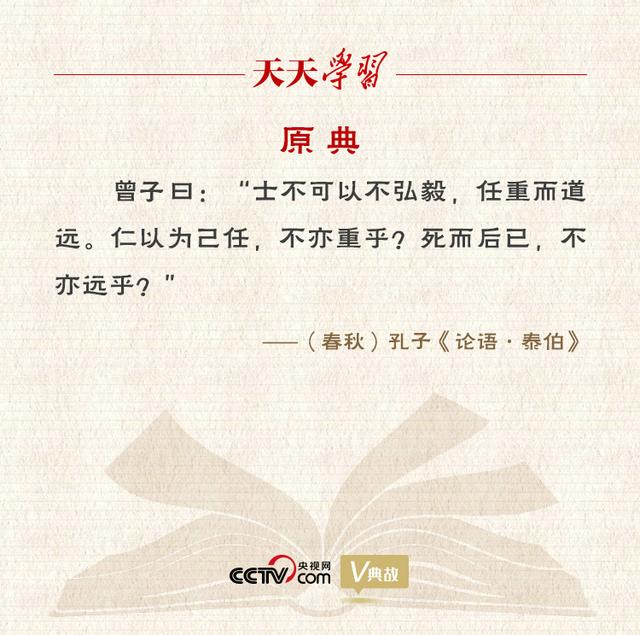thinkpad e530键盘拆解(本站首晒Thinkpad)
小欣小胖
前言
看到头图和标题,相信你们都已经知道这篇晒单的主角是谁了,是的,就是Thinkpad的蓝牙触控鼠标。下面插入一张卡片。
Thinkpad 4X30E77297 蓝牙无线触控鼠标
这货在京东卖259, 副标题是“ThinkPad旗舰级蓝牙触控鼠标,炫酷外观、手感佳!”,旗舰级,炫酷,手感,你们感受一下。然而在大妈这儿的爆料下面,评论是这样的,

但是很奇怪的是,这个鼠标明明是在京东买的,但是现在在京东购买记录里没有了,订单消失了。就好像购买记录都觉得是一种耻辱自觉消失了。

开箱
既然找不到购买记录了,也就不知道当时多少钱买的了,反正现在259是坑爹的。看看照片吧。
▼京东的塑料袋包装

▼鼠标包装


▼封口,怎么看都不具备259的气质。

▼背面的手势说明

▼主要规格

▼附赠两节5号电池,还不错

▼打开包装

▼各个角度看一下



▼开关键和蓝牙连接键

▼电池仓,两节五号电池,易取带好评。

看起来还是挺美的,对吧。下面简单说一下使用。
使用体验
首先说一下那个开关键,一是开,○是关。不清楚为什么不简单的使用开和关,或者是on和off,或者是加一个颜色标识,一和○记忆有成本。
配对
配对过程就跟其他蓝牙鼠标一样。简单说一下吧
开关拨到一处,正面的最前面那个灯会闪烁一下,表示鼠标开机了。
然后按一下蓝牙连接键,灯开始不间断闪烁,表示正在配对。这时候打开电脑上的蓝牙,添加设备,可以看到这个鼠标,叫做ThinkPad Bluetooth Touch Mouse,下一步就连上了。
按键
惊喜就在一瞬间,这家伙的左键感觉怎么不太一样。看了下结构,原来按键是按下去,整个正面都下沉的,大拇指握住的地方。可以想象一下,如果你用鼠标喜欢握紧,那么就可能出现这么一种场景,单击,双击按不动,因为被自己给握住了。活动方式见下面动图。

滚轮
另外一个难用的点在无滚轮设计,追求设计感无可厚非,但是前提需要兼顾易用性。这个鼠标的上下滑动是通过那块触摸板实现的,这就有点类似于电脑上的触摸板了,但是鼠标又有点不一样,使用触摸板的时候,手怎么去操作是可以自由控制的,但是手握鼠标的时候,手的姿势是固定的,滚轮操作只能在一个很小的范围内。这个鼠标由于设计得比较小,而我的手又比较大,触摸的灵敏度又不够精准,导致在使用触摸上下翻页的时候,体验非常不好,经常性地不动,或者误触,因为这个鼠标有两个个手势是双指上滑和双指下滑。比如说,使用中指上下翻页,如果无名指不小心也碰到了,就可能会触发双指手势,要么是打开搜索,要么是打开开始菜单。而且多次使用不灵敏的话,手指会非常非常累,有一种快要抽筋的感觉,传统滚轮会在你滚的时候给你反馈,而触摸不会。

手势
我来列举一下包装上都有哪些手势
①单指从左向中心:当前应用程序清单,也就是键盘上win tab实现的效果。
②单指从右向中心:Charm菜单,实测win10和win7都不行,估计只能win8来。
③单指从左到右:切换应用程序,注意,这个和第一个不一样,这个需要从左到右,第一个是到中心就可以了。等于alt tab,win7不支持。
④单指从右到左:显示桌面,等于win d,win7,win10都支持,不灵敏。
⑤双指向上:打开搜寻面板,win7不支持,win10可以。
⑥双指向下:桌面与开始菜单切换,win7和win10都支持。
有几个手势操作还是有用处的,但是在这个鼠标上实现得都不好,使用起来体验太差了,一次成功的概率太小了,而且用手势的时候,还必须保证触摸的时候不能按下去。其他手指需要抬起来不能接触,否则手势无效。所以支持手势再多再好也没有什么实际意义。从左到中心就已经够了,从左到右需要怎么操作,不知道他们设计完成之后,设计师有没有亲自上手使用一下,感受一下那个操作难度。
拆解
虽然买过不少鼠标,但是还没拆过一个,这次遇上这么一个难用的鼠标,就拆开看看结构吧。
▼首先从这条缝隙,把上盖拆下来,有一个排线,大概就是触摸的排线。还有四个卡扣,已经断了一个了。


▼触摸芯片?不是很懂。

▼拿下头盖骨的样子


▼屁股处有两个螺丝,拧下来就能拆下夹层,有个弹簧,不知道做什么用的。

▼只有一个微动


▼拧下三个螺丝,这层板子应该是电源模块,连接着电池的那一圈螺纹,注意不能把那个地方弄坏了。

▼开关在绿板子上。

▼又是一个排线,又是一块板子,背面是蓝牙连接键和灯


▼全家福

这么拆下来看一下,鼠标的大体工作原理就明白了,因为是一个微动,左右键都是整体按下去,但是和普通鼠标一样,左右分开的,这样按下右边的键,就是右键的功能,只是多了一步处理。
那么触摸好用不好用,完全就取决于上面那层贴纸是什么方案了,但是由于楼主对于电路这块实在不是很懂,所以也无能为力了。不过从实际使用体验上看,还是差了点。
总结
下面来总结一下吧
这个鼠标,说实话,非常不适合日常使用,一个滚轮,就能让人崩溃,使用效果可以说都不如我在京东为了凑单购买的几块钱的现代鼠标。
触摸设计,噱头大于实际意义,脱离了易用性,单纯为了设计感而设计,典型的花瓶之作。
外观设计上,偏小,导致触摸操作并不能很好得完成。触摸翻页区域太平,使用时不够灵敏,且没有明确反馈,对手指也不友好,用久容易累。
我觉得,既然走设计路线,不如再大胆一些,外观再浮夸一点,把易用性也提升上去,作为一个大手青年,鼠标太小可能也是难用的一个原因。更多的原因可能就是设计的时候根本没有考虑人体工学,多多手指的运动很关键,并不是每个人都练过一阳指的。
用心做点好产品,还是很重要的
以上,谢谢大家
小编注:为了感谢诸位值友的首晒热情,响应大家的呼声,该活动分裂出了门槛较低的子活动#本站首晒#!欢迎大家来分享本站还没晒过的好物,为值友提供更多购物参考!
原创话题征稿:#首晒# 重赏征集令 — 晒出Ta的第一次...
本文来自什么值得买网站(www.smzdm.com)。
,
免责声明:本文仅代表文章作者的个人观点,与本站无关。其原创性、真实性以及文中陈述文字和内容未经本站证实,对本文以及其中全部或者部分内容文字的真实性、完整性和原创性本站不作任何保证或承诺,请读者仅作参考,并自行核实相关内容。文章投诉邮箱:anhduc.ph@yahoo.com